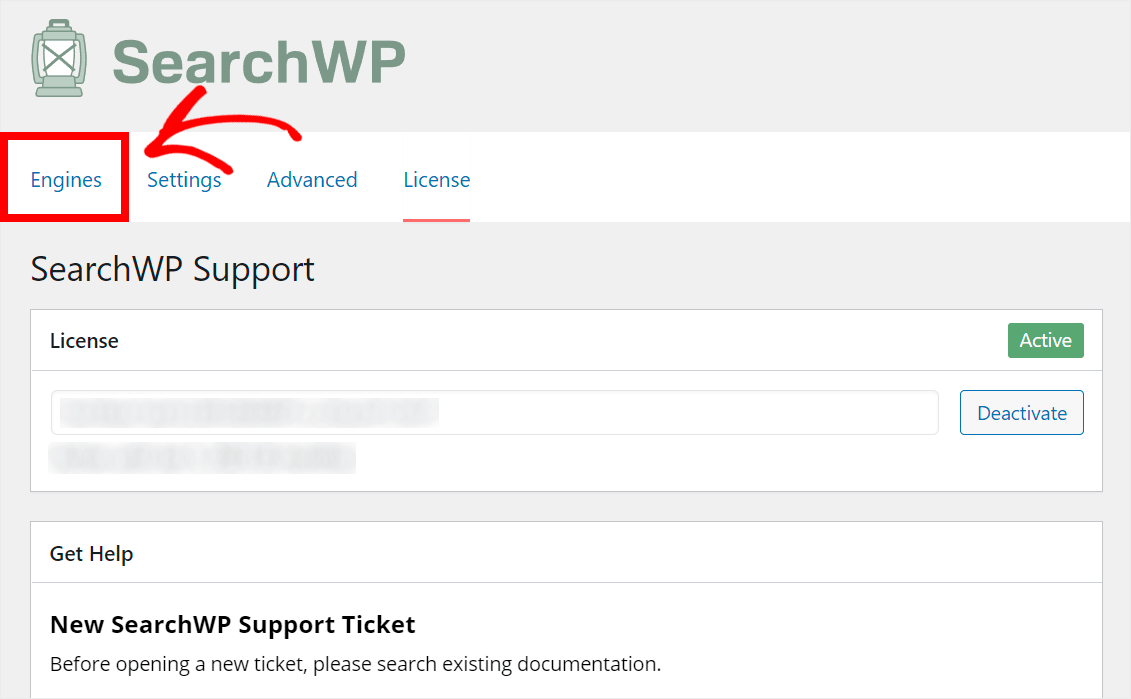Predstavljajte si, da spremenite svoje spletno mesto v uporabniku prijazno elektrarno, kjer lahko obiskovalci brez težav najdejo točno tisto, kar želijo. To je čarovnija, ki jo lahko dobro implementirana iskalna vrstica prinese na vašo stran Elementor . V današnjem digitalnem okolju, kjer je uporabniška izkušnja na prvem mestu, iskalno polje ni samo funkcija, ki jo je lepo imeti – je ključno orodje za spodbujanje angažiranosti uporabnikov, zmanjšanje stopnje obiskov ene strani in potencialno povečanje stopnje konverzije.

Ne glede na to, ali imate živahno spletno mesto za e-trgovino, blog z bogato vsebino ali spletno mesto podjetja, lahko izboljšanje odkrivanja vaše vsebine naredi razliko. Ta obsežen vodnik vas bo vodil skozi dodajanje iskalne vrstice na vašo stran Elementor, od uporabe privzete funkcije iskanja do uporabe zmogljivih vtičnikov tretjih oseb, kot je SearchWP, za napredno prilagajanje.
Raziskali bomo različne metode za implementacijo pripomočkov za iskanje, razpravljali o prednostih vtičnikov za iskanje in zagotovili navodila po korakih za ustvarjanje pametnega iskalnega polja, ki bo usklajeno z edinstvenimi potrebami in barvno shemo vašega mesta. Do konca tega vodnika boste opremljeni za izboljšanje zmožnosti iskanja vašega spletnega mesta, izboljšanje zadovoljstva uporabnikov in morebitno povečanje splošne učinkovitosti vašega spletnega mesta.
Torej, poglobimo se in odkrijmo, kako preprosto dodati iskalno polje na svojo stran Elementor in jo optimizirati z Rank Math ter spremeniti vaše spletno mesto v bolj navigacijsko in uporabniku prijaznejšo destinacijo!
Ustvarite neverjetna spletna mesta
Z najboljšim brezplačnim graditeljem strani Elementor
Začni zdajKaj je gradnik iskalne vrstice?
Pripomoček iskalne vrstice je element uporabniškega vmesnika, ki obiskovalcem omogoča priročen in učinkovit način iskanja določene vsebine na spletnem mestu. To bistveno orodje izboljša uporabniško izkušnjo in odkrivanje vsebine, saj uporabnikom omogoča hitro iskanje informacij brez ročnega krmarjenja po več straneh.
Glavne funkcije pripomočka iskalne vrstice običajno vključujejo:
- Vnosno polje: Besedilno polje, kjer lahko uporabniki vnašajo svoje iskalne poizvedbe.
- Gumb za iskanje: interaktivni element, ki ob kliku sproži iskanje.
- Ikona za iskanje: pogosto simbol povečevalnega stekla, ki vizualno označuje funkcijo iskanja.
- Prilagodljiv videz: Možnosti prilagajanja sloga pripomočka, vključno z barvo ozadja, barvo obrobe in velikostjo ikon, da se ujemajo z zasnovo vašega spletnega mesta.
- Besedilo nadomestnega mesta: koristno besedilo v polju za vnos, ki uporabnike usmerja, kaj naj iščejo.
V Elementorju pripomoček Search Form ponuja enostaven način za dodajanje te funkcije na vaše strani. Preprosto ga lahko povlečete, spustite v svojo postavitev in prilagodite, da ustreza estetiki vašega spletnega mesta.
Pripomočki za napredno iskanje, ki jih pogosto zagotavljajo vtičniki tretjih oseb, lahko vključujejo dodatne funkcije, kot so:
- Predlogi za samodokončanje
- Rezultati iskanja v živo
- Možnosti filtriranja
- Analitika iskanja
Z uvedbo gradnika iskalne vrstice svojemu spletnemu mestu ne dodate samo funkcionalnega elementa; izboljšujete navigacijo, znižujete stopnjo obiskov ene strani in potencialno povečujete vključenost uporabnikov in stopnje konverzije. Ne glede na to, ali vodite spletni dnevnik, spletno mesto za e-trgovino ali spletno mesto podjetja, lahko dobro implementirana iskalna vrstica bistveno izboljša celotno uporabniško izkušnjo.
Primer uporabe iskalne vrstice
Iskalna vrstica je vsestransko orodje s številnimi primeri uporabe na različnih vrstah spletnih mest. Tukaj je nekaj običajnih scenarijev, v katerih se iskalna vrstica izkaže za neprecenljivo:
- Spletna mesta za e-trgovino:
- Strankam omogoča hitro iskanje določenih izdelkov
- Uporabnikom pomaga pri filtriranju velikih katalogov izdelkov
- Omogoča iskanje po imenu izdelka, kategoriji ali SKU
- Blogi z bogato vsebino:
- Pomaga bralcem pri iskanju člankov o določenih temah
- Uporabnikom pomaga najti starejšo vsebino, ki je še vedno pomembna
- Omogoča iskanje po ključnih besedah, oznakah ali avtorjih
- Spletna mesta z novicami:
- Bralcem omogoča iskanje člankov o določenih dogodkih ali temah
- Omogoča iskanje po datumu, kategoriji ali novinarju
- Izobraževalne platforme:
- Študentom pomaga najti posebne tečaje ali učna gradiva
- Omogoča iskanje po predmetu, inštruktorju ali težavnostni stopnji
- Spletna mesta z dokumentacijo:
- Uporabnikom pomaga pri iskanju posebnih navodil ali informacij
- Omogoča iskanje po dokumentaciji API ali uporabniških priročnikih
- Poslovna spletna mesta:
- Obiskovalcem pomaga najti določene storitve ali informacije
- Omogoča iskanje po seznamih delovnih mest ali novicah podjetja
- Forumi in spletna mesta skupnosti:
- Uporabnikom omogoča iskanje določenih razprav ali tem
- Omogoča iskanje po vsebini, ki jo ustvarijo uporabniki
- Spletna mesta z recepti:
- Uporabnikom pomaga najti recepte glede na sestavine, kulinariko ali prehranske zahteve
- Omogoča iskanje po veliki bazi receptov
- Potovalna spletna mesta:
- Uporabnikom omogoča iskanje destinacij, hotelov ali dejavnosti
- Omogoča filtriranje rezultatov iskanja po ceni, oceni ali ugodnostih
- Knjižnični katalogi:
- Uporabnikom pomaga najti knjige, revije ali druge vire
- Omogoča iskanje po naslovu, avtorju, ISBN ali predmetu
Z implementacijo iskalne vrstice izboljšujete uporabniško izkušnjo na teh različnih platformah, kar obiskovalcem olajša iskanje točno tistega, kar želijo. To lahko privede do večjega zadovoljstva uporabnikov, daljšega časa, porabljenega na spletnem mestu, in potencialno višjih stopenj konverzije. Ne glede na to, ali uporabljate Elementorjev vgrajeni pripomoček Search Form ali naprednejšo rešitev, kot je SearchWP, lahko dobro implementirana funkcija iskanja bistveno izboljša uporabnost in učinkovitost vašega spletnega mesta.
Kako dodati privzeto iskalno polje brez vtičnika
Za začetek pojdite na Strani > Vse strani na nadzorni plošči WordPress. Za začetek pojdite na Strani > Vse strani na nadzorni plošči WordPress.
Nato kliknite Uredi z Elementorjem, potem ko premaknete kazalec nad stran, kamor želite postaviti iskalno polje.
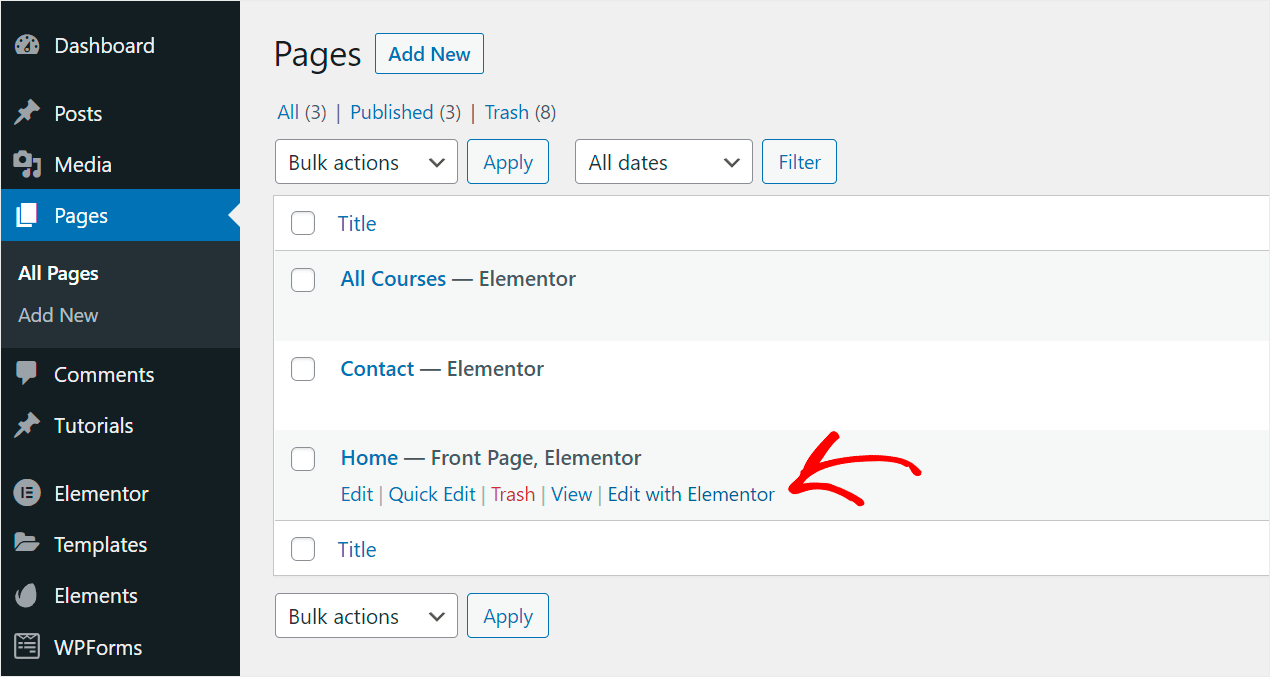
V polje Search Widget na levi strani urejevalnika strani Elementor vnesite "obrazec za iskanje".
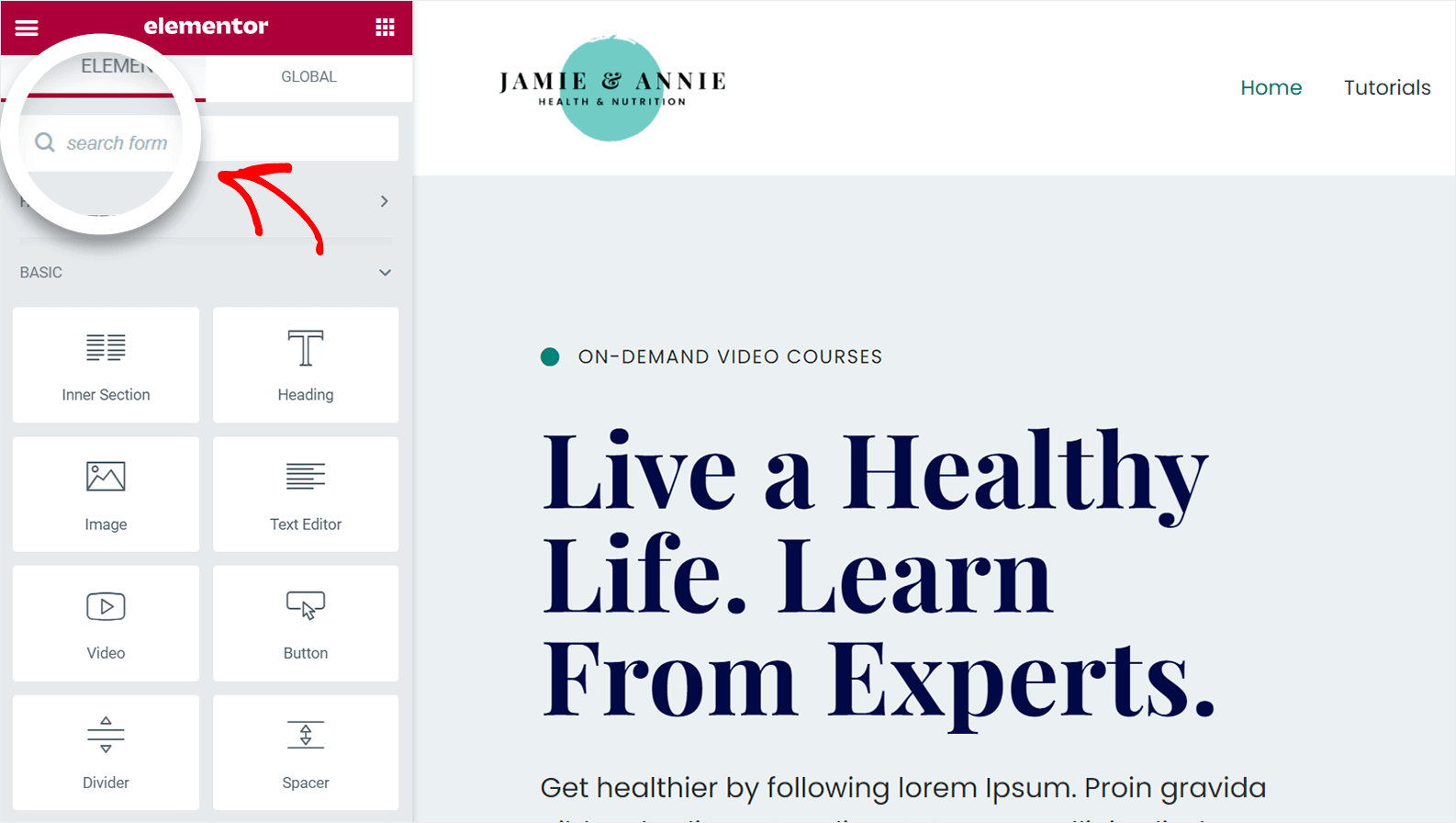
Nato se prikaže pripomoček Obrazec za iskanje.
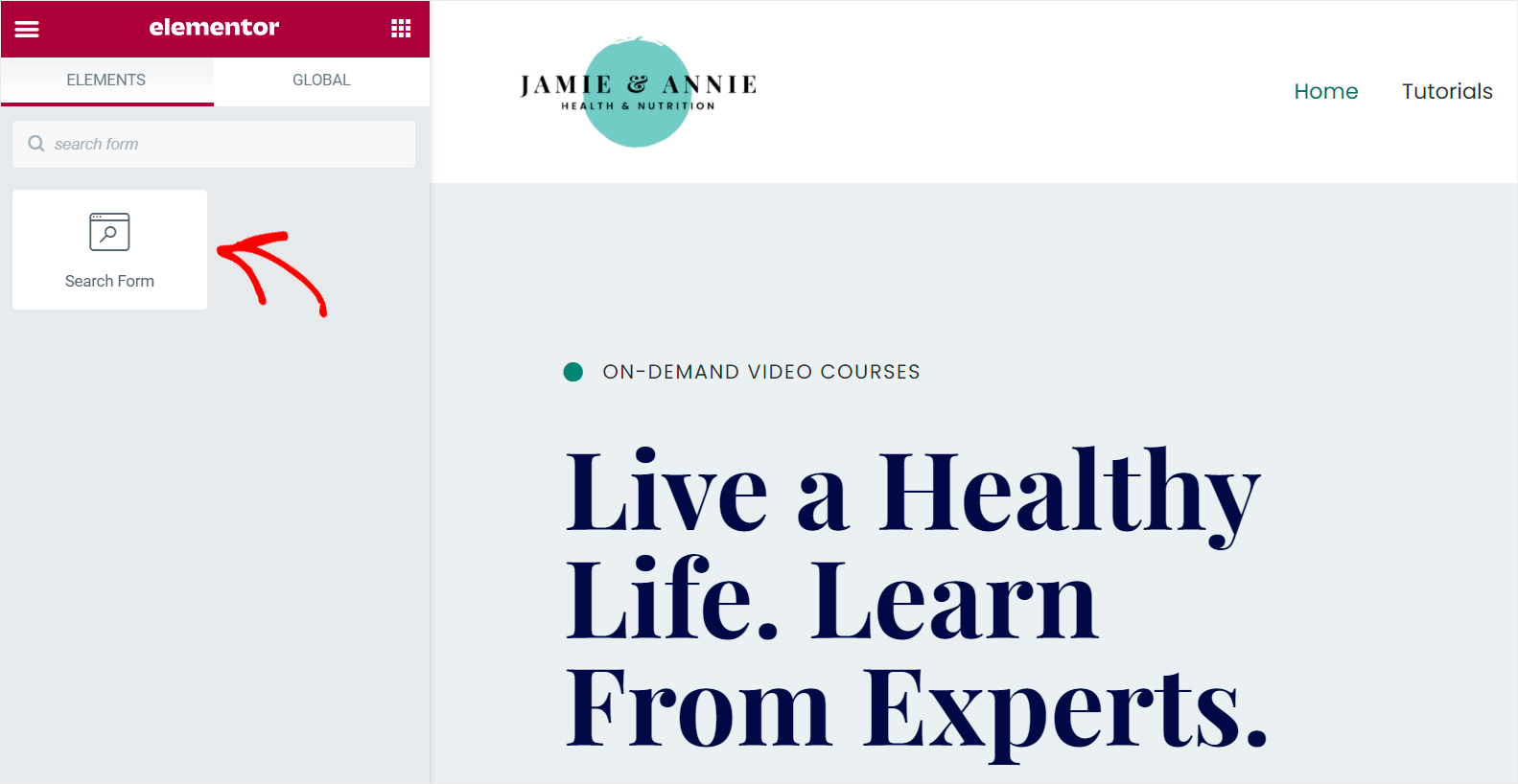
Povlecite in spustite na želeno mesto za iskalno polje na strani. 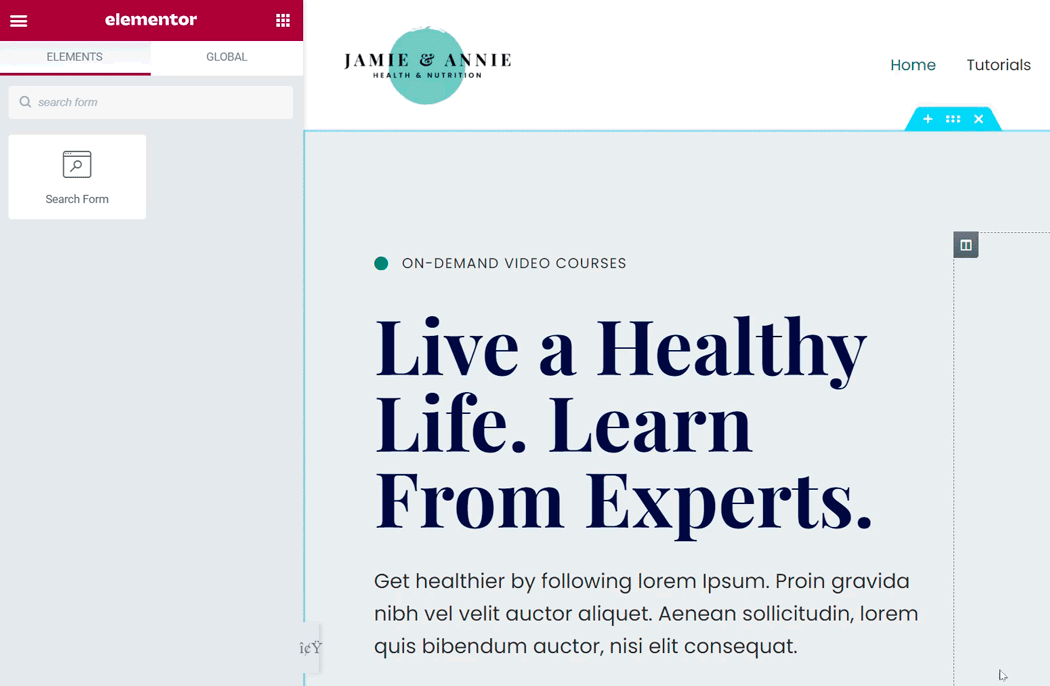
Zakaj bi morali razmisliti o uporabi iskalnega vtičnika
Iskalni vtičnik za vaše spletno mesto lahko znatno izboljša funkcionalnost in uporabniško izkušnjo vašega spletnega mesta. Tukaj je razlog, zakaj bi morali resno razmisliti o uvedbi enega:
- Napredne zmožnosti iskanja: Iskalni vtičniki pogosto ponujajo bolj izpopolnjene iskalne algoritme kot privzeto iskanje po WordPressu. Zagotovijo lahko natančnejše in ustreznejše rezultate ter izboljšajo odkrivanje vsebine.
- Možnosti prilagajanja: vtičniki običajno ponujajo obsežne funkcije prilagajanja, ki vam omogočajo, da izkušnjo iskanja prilagodite posebnim potrebam in estetiki oblikovanja vašega spletnega mesta.
- Izboljšana uporabniška izkušnja: vtičniki lahko vašim obiskovalcem omogočijo hitrejše in bolj intuitivno iskanje informacij s funkcijami, kot so samodokončanje, rezultati iskanja v živo in fasetno iskanje.
- Boljša zmogljivost: Številni iskalni vtičniki so optimizirani za učinkovitost in potencialno ponujajo hitrejše rezultate iskanja kot privzeto iskanje WordPress, zlasti na večjih spletnih mestih.
- Prilagodljivost vrste vsebine: vtičniki za napredno iskanje lahko pogosto iščejo po različnih vrstah vsebine, ki presegajo objave in strani, vključno z vrstami objav po meri, podrobnostmi o izdelkih ali celo vsebino datoteke.
- Analitika in vpogled: Nekateri iskalni vtičniki zagotavljajo analitiko vedenja uporabnikov pri iskanju, vam pomagajo razumeti, kaj vaši obiskovalci iščejo, in morebiti informirajo vašo vsebinsko strategijo.
- Prednosti SEO: Izboljšanje funkcionalnosti notranjega iskanja lahko zmanjša stopnjo obiskov ene strani in podaljša čas na spletnem mestu, kar lahko pozitivno vpliva na SEO.
- Integracija e-trgovine: specializirani vtičniki za iskanje lahko ponujajo funkcije iskanja izdelkov za spletne trgovine, kot je filtriranje po ceni, kategoriji ali atributih.
- Večjezična podpora: Nekateri iskalni vtičniki ponujajo večjezične zmožnosti iskanja, če je vaše spletno mesto namenjeno globalnemu občinstvu.
- Prilagodljivost: Ko vaše spletno mesto raste, lahko zmogljiv iskalni vtičnik učinkoviteje obravnava vse večjo vsebino kot privzeto iskanje.
- Integracija z drugimi orodji: Številni vtičniki za iskanje se dobro integrirajo z ustvarjalci strani, kot je Elementor, in orodji za SEO, kot je Rank Math, kar omogoča brezhiben potek dela.
- Redne posodobitve: priljubljeni vtičniki za iskanje se pogosto posodabljajo, da se zagotovi združljivost z najnovejšimi različicami WordPressa in stalnimi izboljšavami funkcij.
Z implementacijo vtičnika za iskanje ne dodate le iskalnega polja na svojo stran Elementor; lahko spremenite uporabnost in učinkovitost svojega spletnega mesta. Ne glede na to, ali vodite majhen spletni dnevnik ali veliko spletno mesto za e-trgovino, lahko pravi vtičnik za iskanje znatno poveča sodelovanje in zadovoljstvo uporabnikov, kar lahko vodi do boljših stopenj konverzije in uspešnejše spletne prisotnosti.
Kako dodati pametno iskalno polje z vtičnikom SearchWP
Uporaba vtičnika, kot je SearchWP, je najpreprostejši način za dodajanje inteligentnega iskalnega polja po meri na vašo stran Elementor.
Ta je najbolj robusten in uporabniku prijazen iskalni vtičnik WordPress.
Z njegovo uporabo lahko izboljšate iskanje po vašem spletnem mestu in uporabnikom pomagate najti, kar iščejo.
S SearchWP lahko na primer omogočite iskanje po poljih po meri in izključite določena spletna mesta iz rezultatov iskanja.
Več kot 30.000 lastnikov spletnih mest že uporablja WordPress, da svojim obiskovalcem zagotovi najbolj ustrezne rezultate iskanja.
1. korak: Namestite in aktivirajte SearchWP
Tukaj prenesite svoj vtičnik SearchWP . 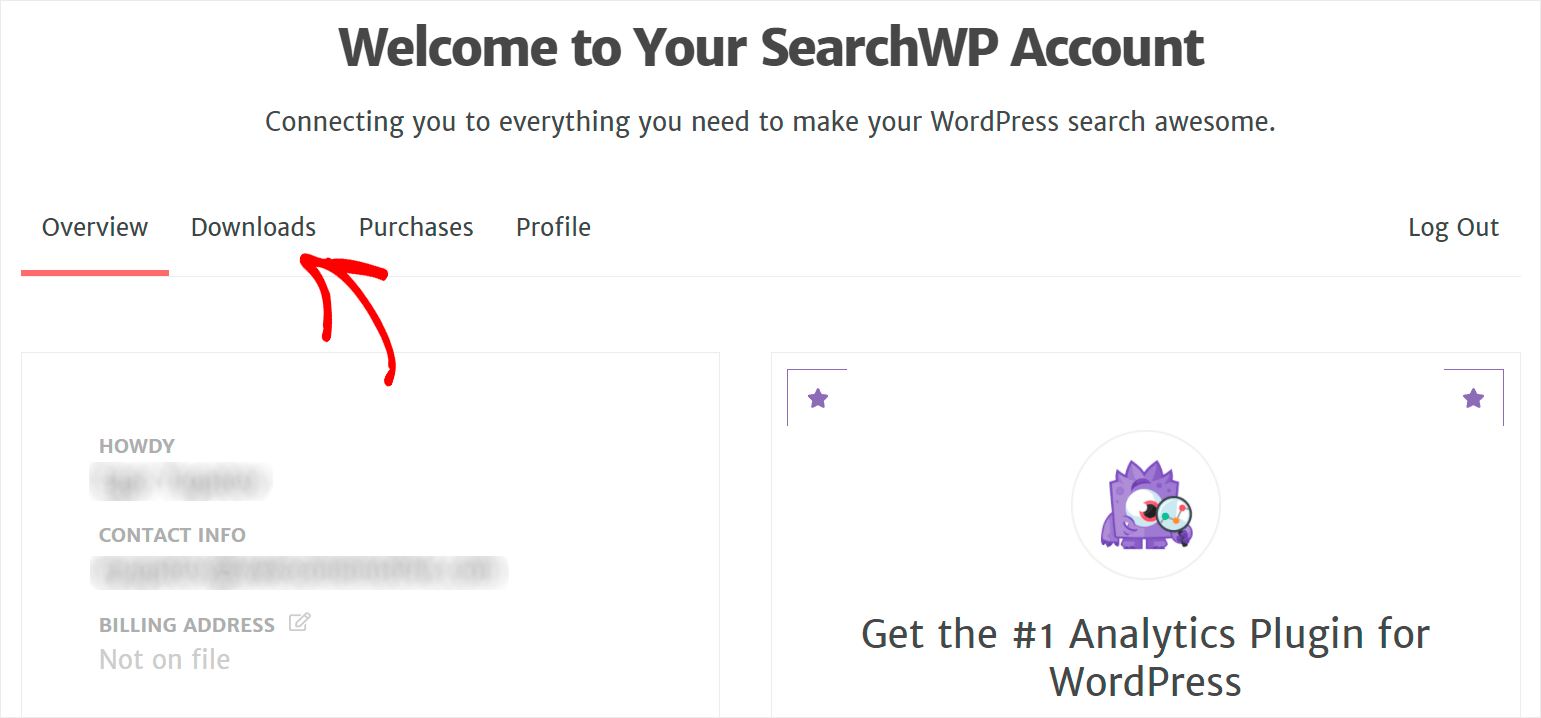
Naslednji korak je, da se prijavite v svoj račun SearchWP. Ko ste tam, se pomaknite na zavihek Prenosi na nadzorni plošči.
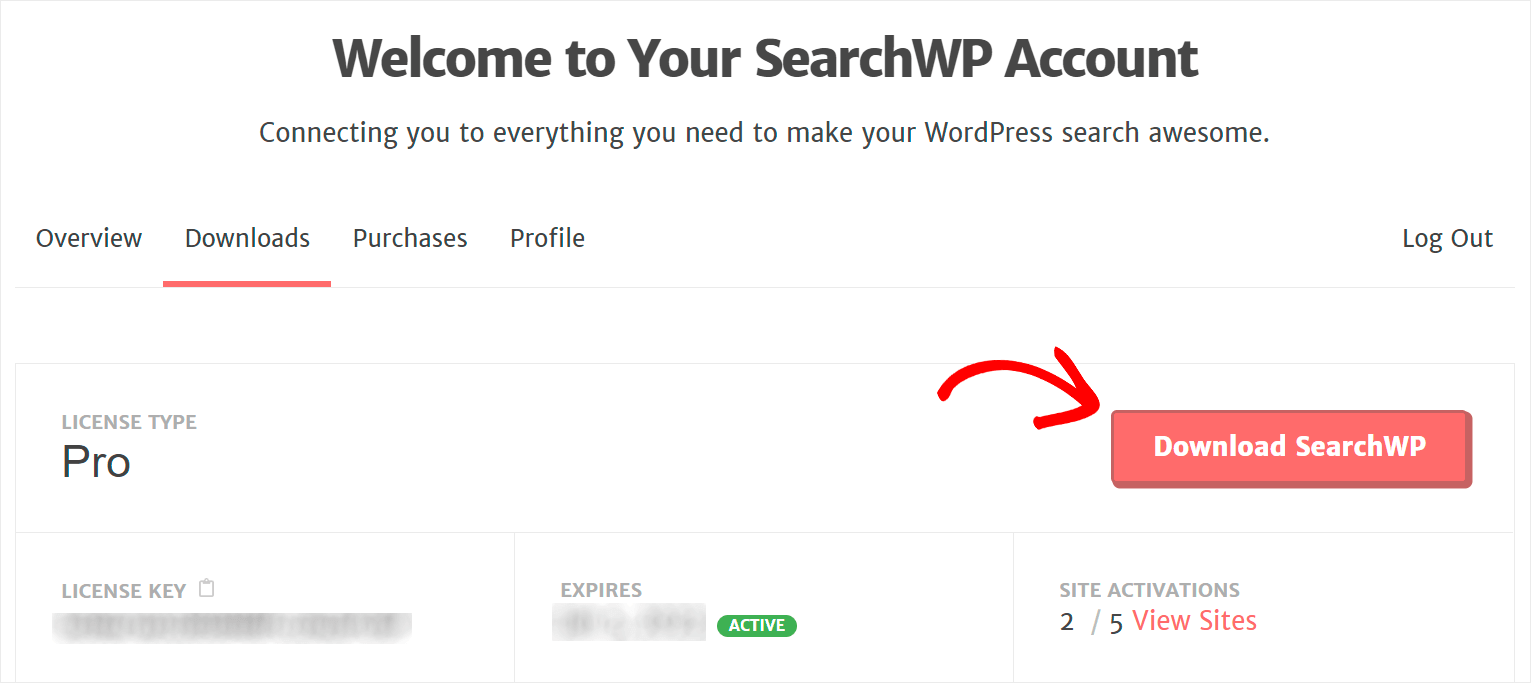
Po tem kliknite gumb »Prenesi SearchWP«, da začnete s prenosom vtičnika.
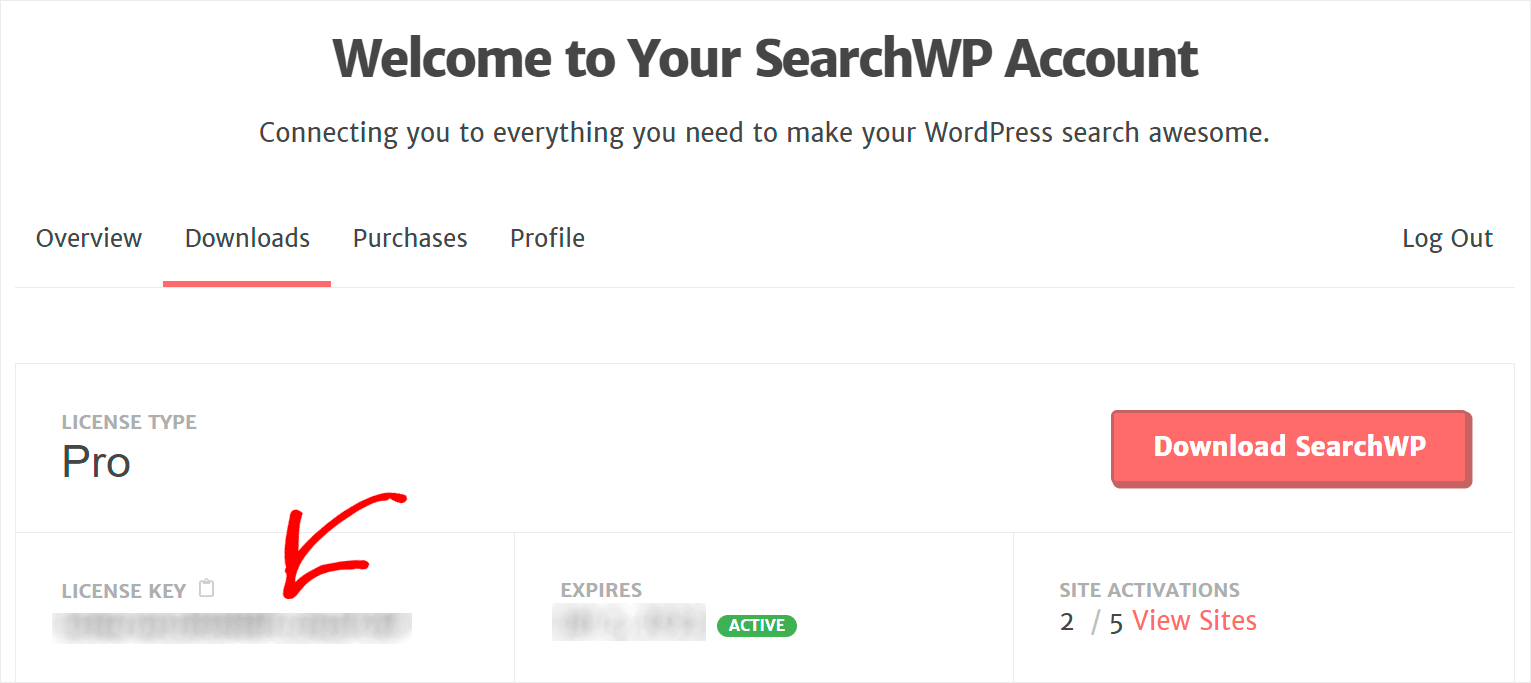
Na isti strani, kjer je prenos končan, kopirajte licenčni ključ SearchWP.
Naslednji korak je namestitev SearchWP po nalaganju datoteke ZIP vtičnika na vaše spletno mesto.
Za aktiviranje SearchWP po namestitvi morate uporabiti licenčni ključ.
Kliknite Aktiviraj licenco, potem ko z miško povlečete čez gumb SearchWP na zgornji plošči nadzorne plošče WordPress. 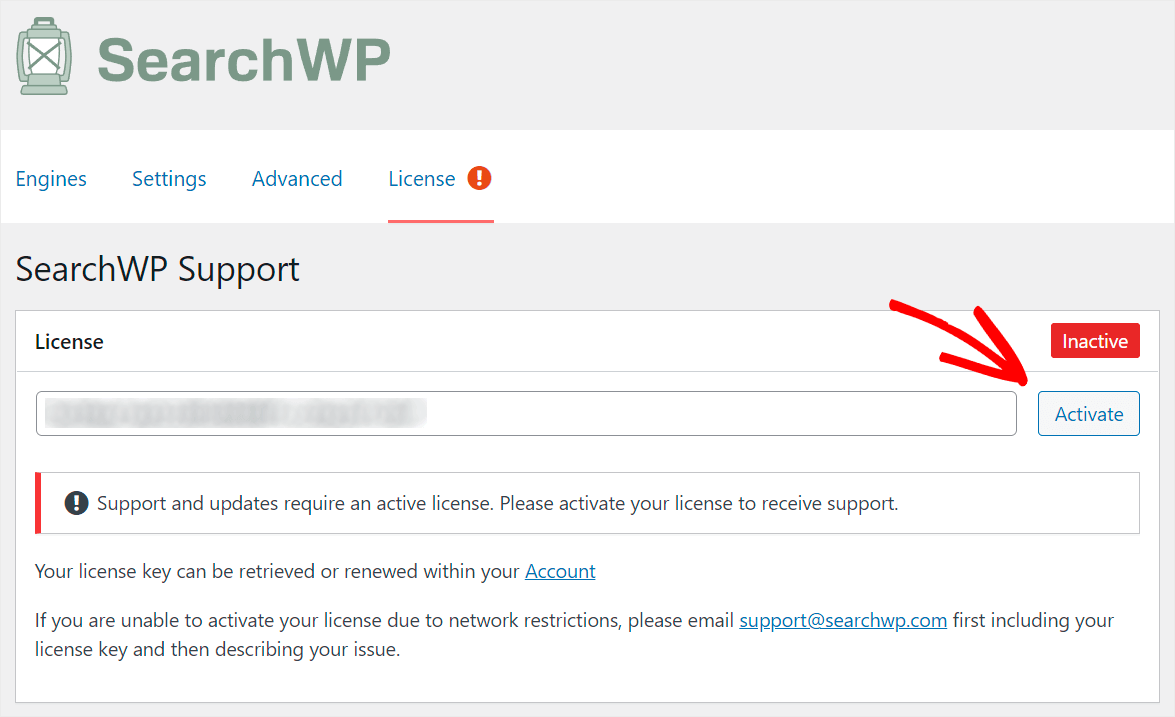
Po kopiranju licenčnega ključa v enem od prejšnjih korakov ga prilepite v območje Licenca in kliknite gumb Aktiviraj.
2. korak: Dodajanje in prilagajanje iskalnika
V nastavitvah SearchWP za začetek izberite zavihek Motorji.
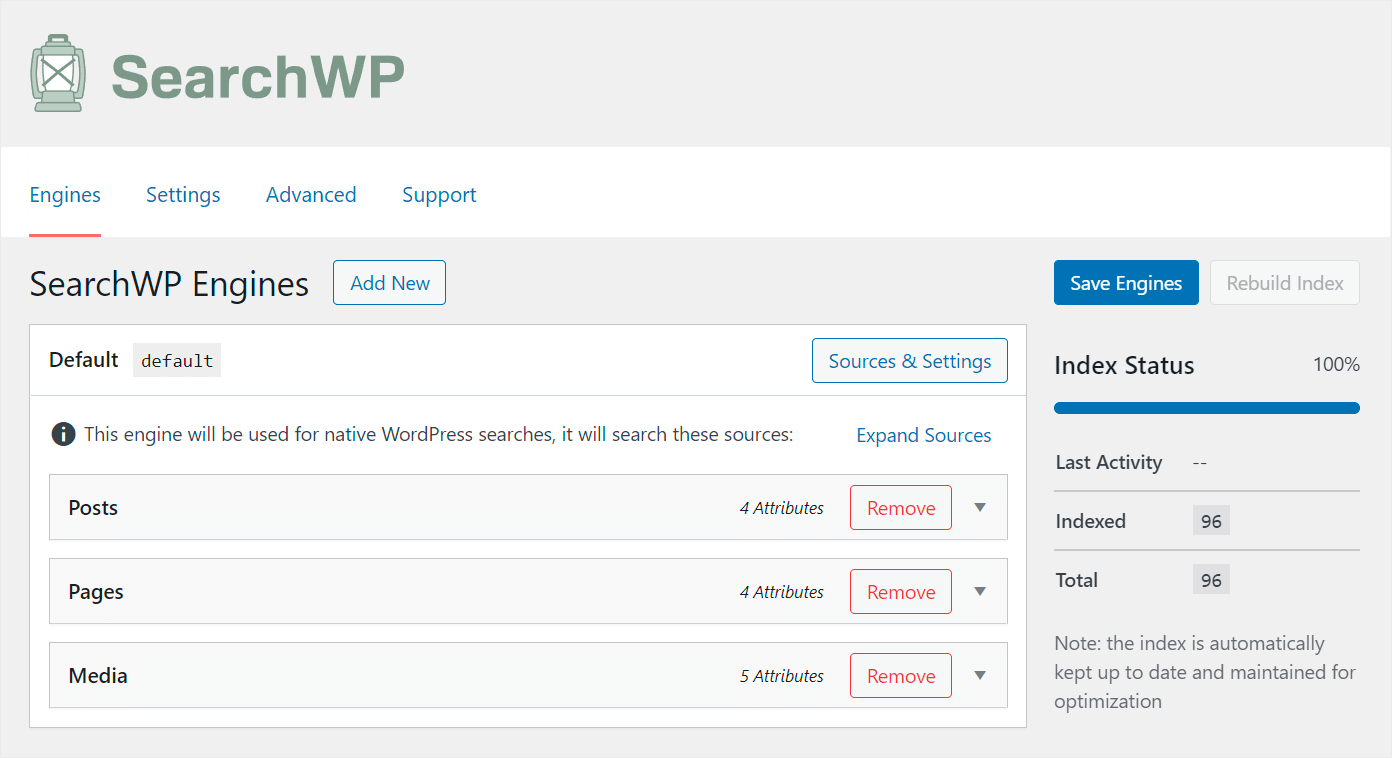
Na tem zavihku lahko upravljate s trenutnimi iskalniki in dodajate nove.
WordPress izvaja iskanja v skladu z nizom smernic, ki jih najdemo v iskalnikih.
S SearchWP lahko ustvarite več iskalnikov in jih povežete z določenimi iskalnimi polji.
Omogoča vam oblikovanje edinstvenih iskalnih polj z edinstvenimi konfiguracijami in omejitvami.
Trenutno obstaja samo en iskalnik, imenovan Privzeto. Po namestitvi ga SearchWP ustvari samodejno.
Privzeti iskalnik nadzoruje vsako iskalno polje na vašem spletnem mestu. Vendar pa lahko prilagodite način delovanja iskanja na vašem spletnem mestu.
Iz rezultatov iskanja lahko na primer filtrirate določene kategorije, omogočite iskanje po številnih koristnih materialih in drugo.
Spremenili bomo privzeti iskalnik, da bodo vsa iskalna polja na naši spletni strani pametnejša.
Začnimo z organizacijo seznama njegovih iskalnih virov.
Nadzirate lahko, kje WordPress išče ujemanja, tako da dodate vire iskanja in jih odstranite s tega seznama.

Kliknite ikono Viri in nastavitve, da spremenite vire, uporabljene pri iskanju.
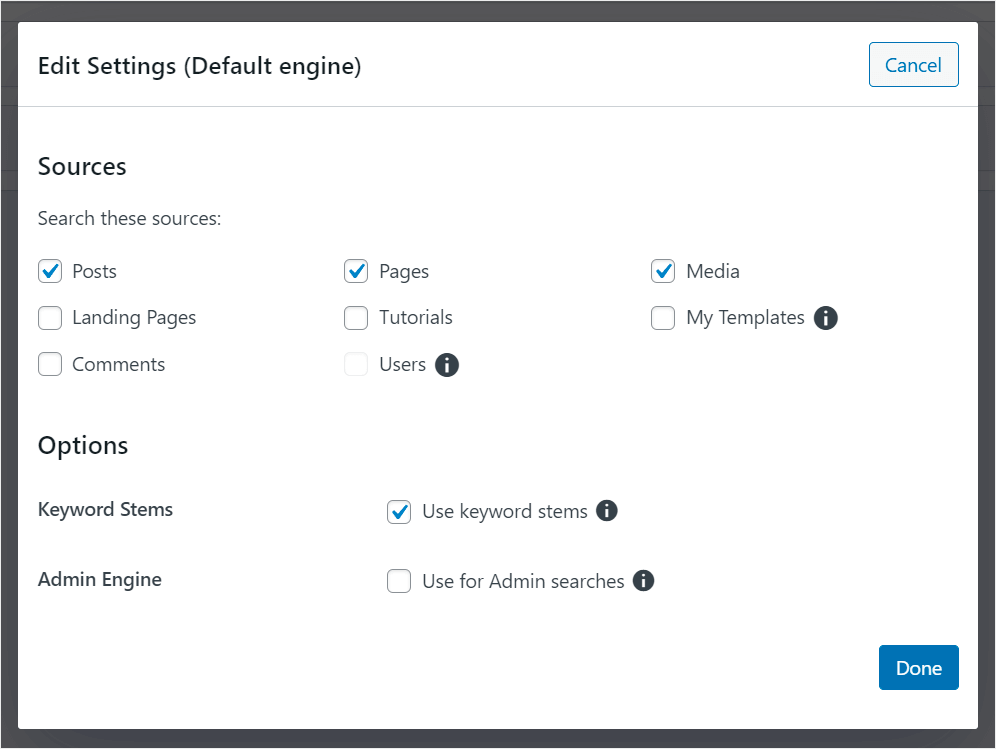
V pojavnem oknu lahko izberete, katere iskalnike naj WordPress uporablja pri iskanju.
Za ponazoritev recimo, da želimo omejiti iskanje na našem testnem mestu samo na medijske datoteke in objave.
Za to prekličemo izbor vseh virov iskanja razen objav in medijev.
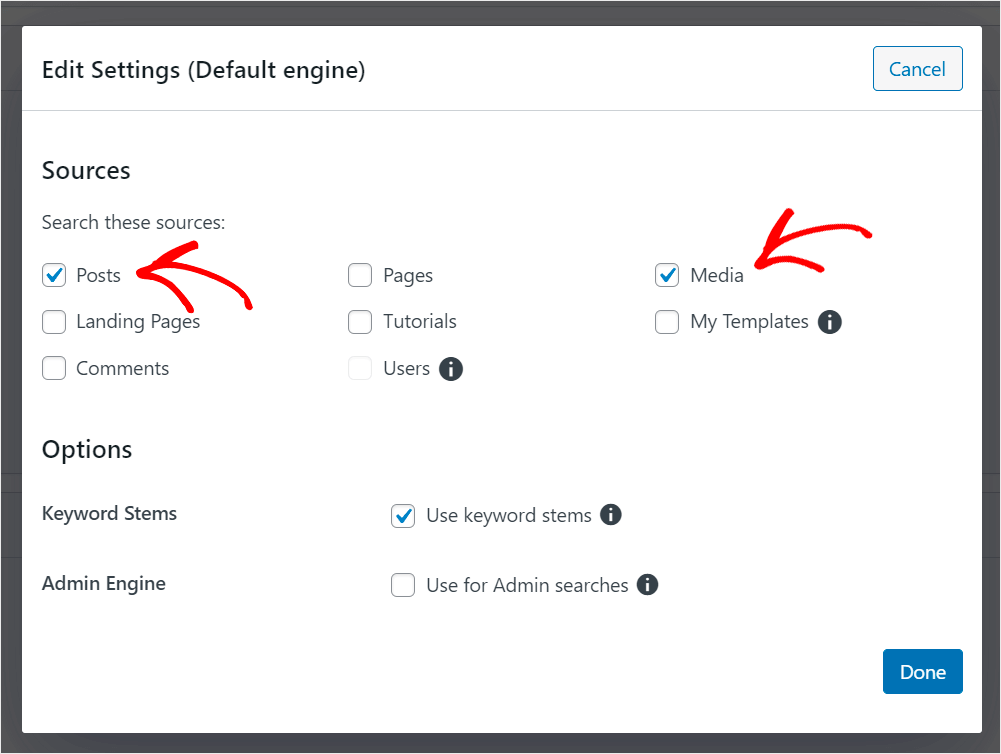
Na našem testnem mestu je videti takole.
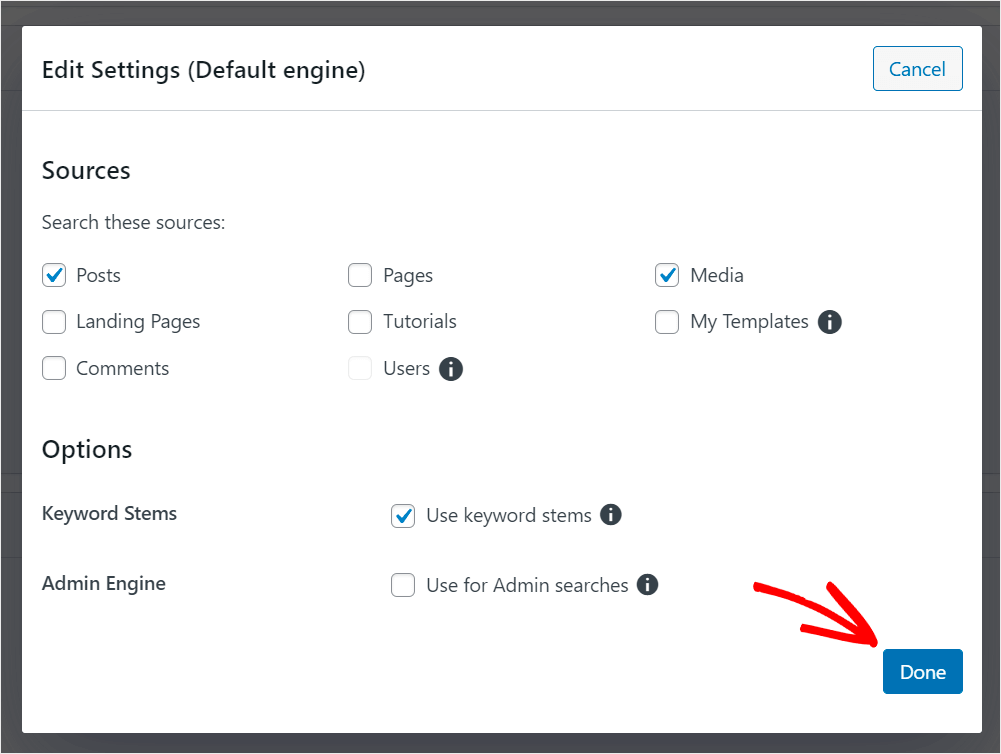
Ko končate z organiziranjem iskalnih virov, kliknite Končano.
Omogočimo vašim obiskovalcem lažje iskanje objav, ki jih iščejo.
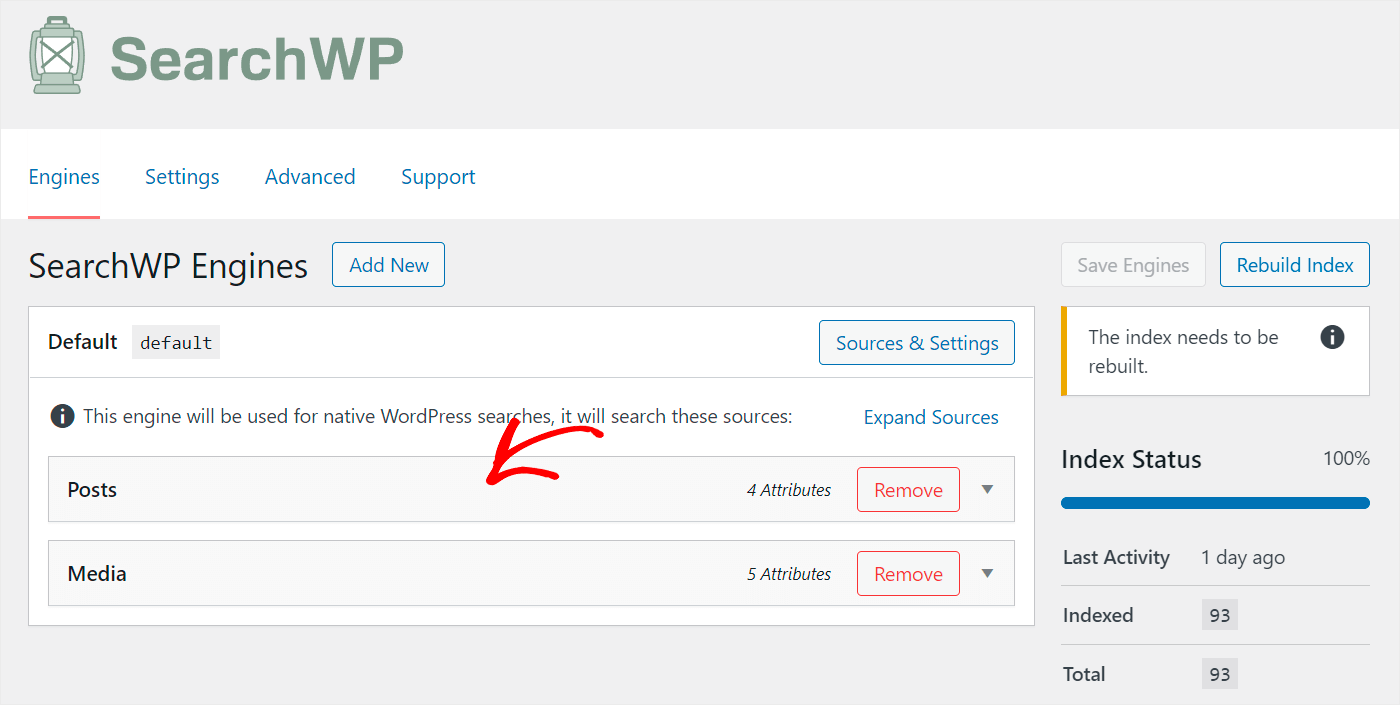
Najprej odprite nastavitve za vir iskanja objav s klikom nanj.
Tukaj je prikazan seznam kakovosti objave, ki jih WordPress upošteva pri iskanju.
Atributi so posebni elementi objave, kot so naslov, vsebina, polž in odlomek.
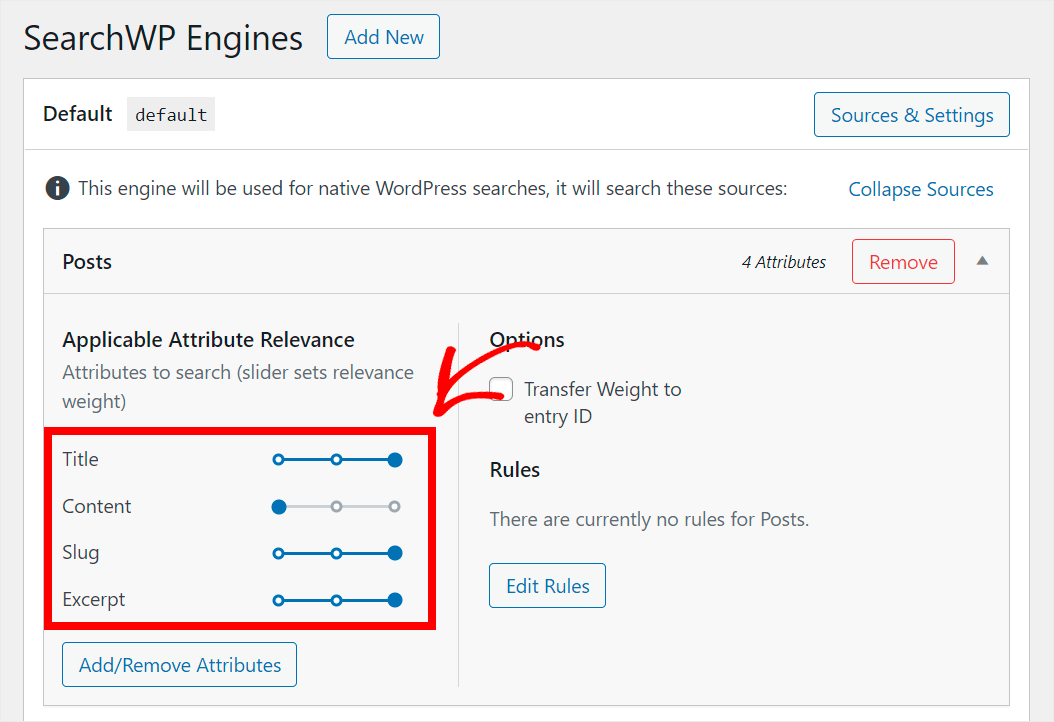
Temu seznamu bomo dodali več lastnosti, da bodo lahko vaši obiskovalci hitreje našli vsebino, ki jo iščejo.
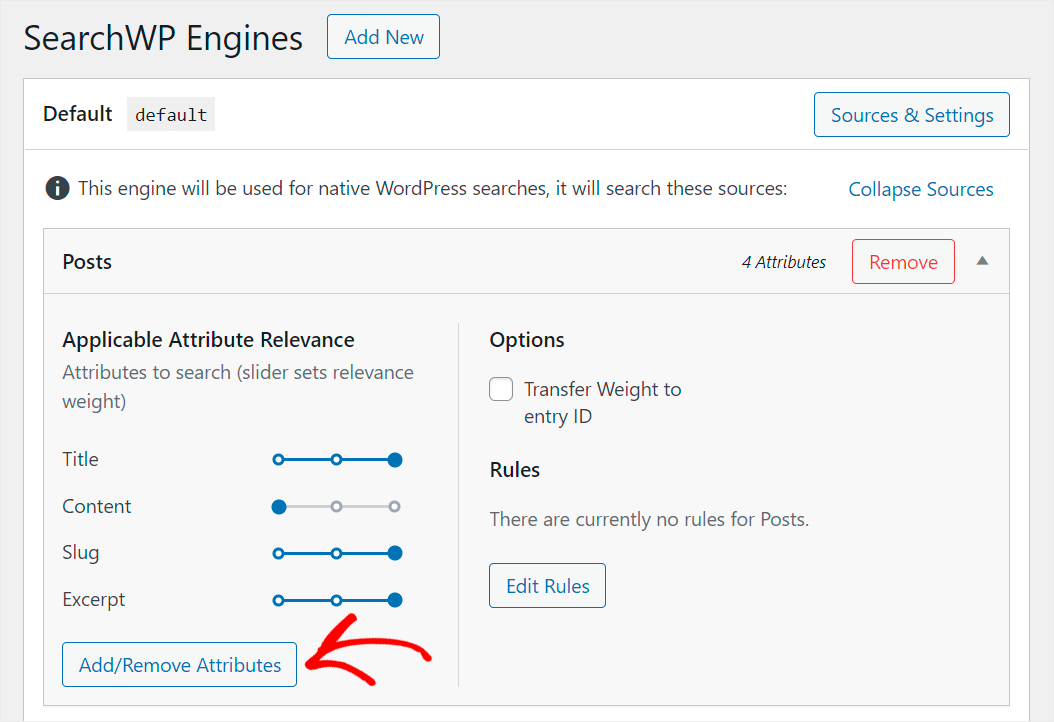
Najprej kliknite gumb Dodaj/odstrani atribute.
Pojavno okno vam omogoča dodajanje novih atributov in spreminjanje obstoječih.
Najpreprostejša metoda za izboljšanje inteligence iskanja vaše objave je, da WordPress upošteva polja objave po meri.
Kliknite polje Polja po meri in vnesite ime polja s predpono »_«, da omogočite iskanje po njem.
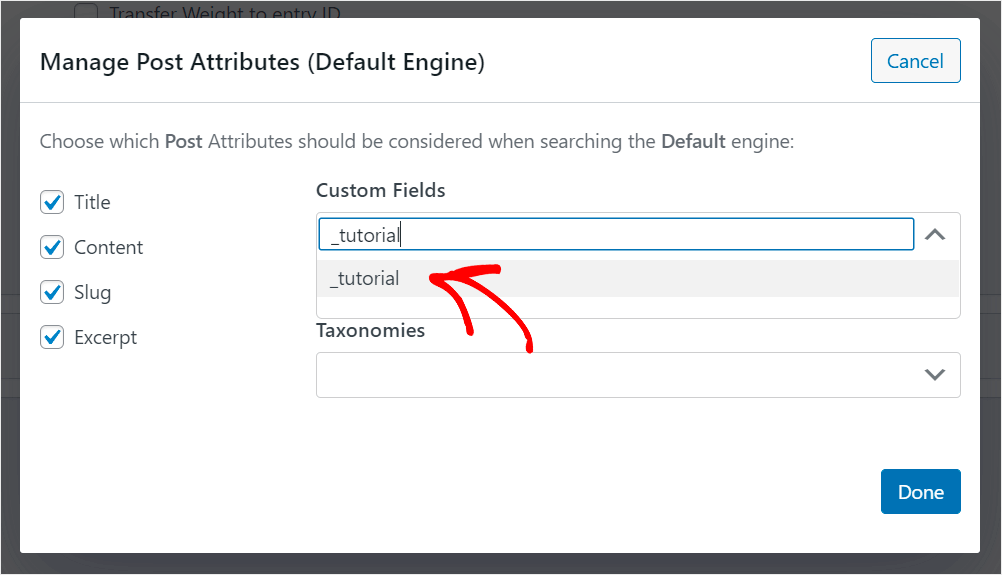
Na primer, polje po meri _tutorial, ki ga uporabljamo na našem testnem mestu, bo omogočilo iskanje:
Poleg tega lahko WordPress upošteva vsa že prisotna polja po meri, ne da bi morali ročno dodajati njihova imena.
Znova kliknite polje Polja po meri in uporabite bližnjico Kateri koli meta ključ, da to dosežete.
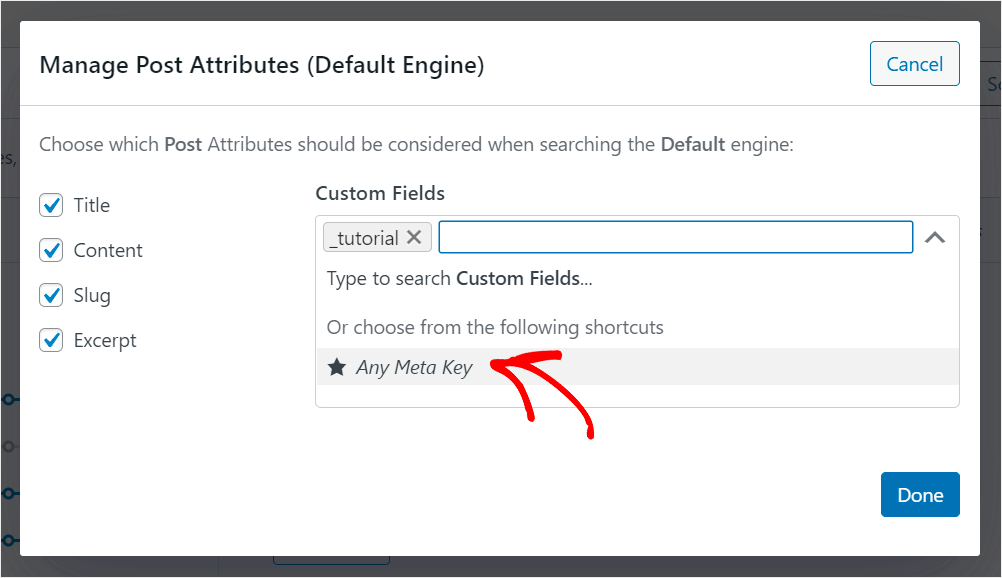
S to bližnjico lahko omogočite takojšnje iskanje po poljih po meri vašega spletnega mesta.
Izberete lahko tudi, katero taksonomijo naj WordPress upošteva pri iskanju.
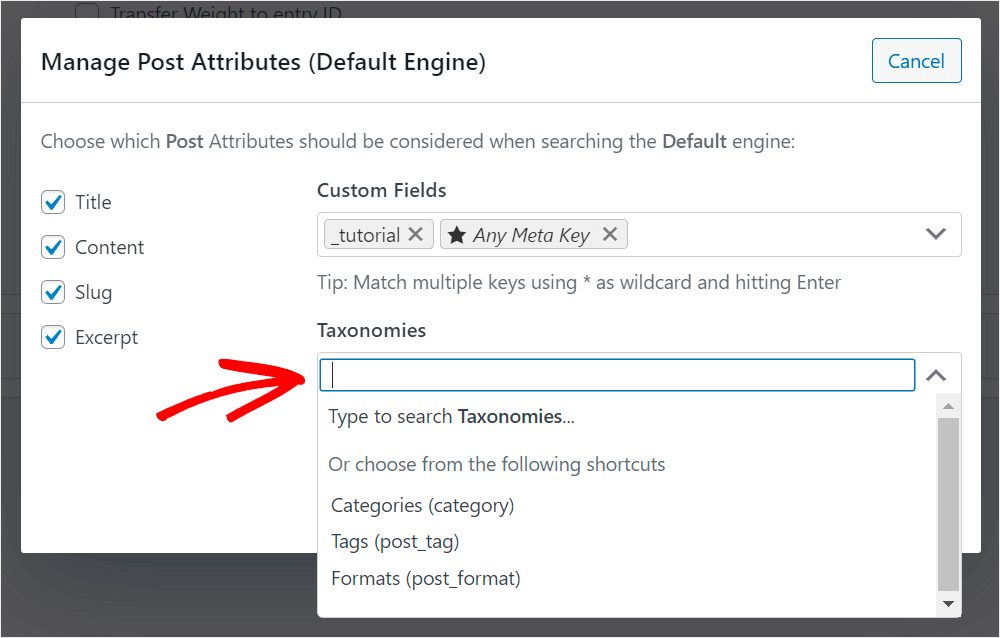
Kliknite na polje Taksonomije, da to dosežete.
V WordPressu je taksonomija način za urejanje vsebine. Za objave je to lahko kategorija, oznaka, oblika ali kaj povsem drugega.
Denimo, da želimo, da WordPress med iskanjem upošteva kategorije člankov.
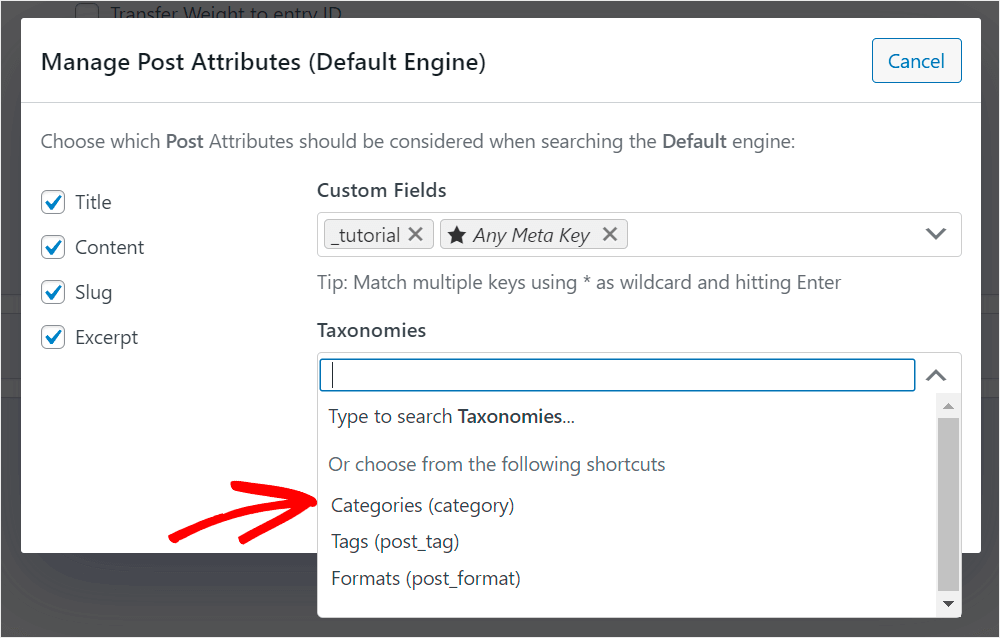
Taksonomijo kategorij bomo dodali na seznam lastnosti objave s klikom nanjo.
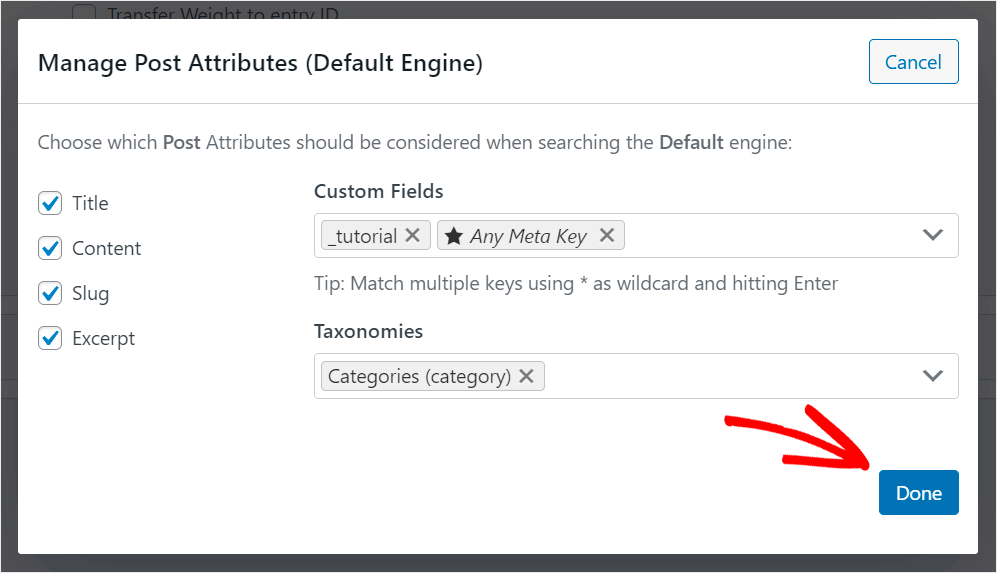
Kliknite Končano, da shranite spremembe, potem ko ste spremenili lastnosti objave, po kateri je mogoče iskati.
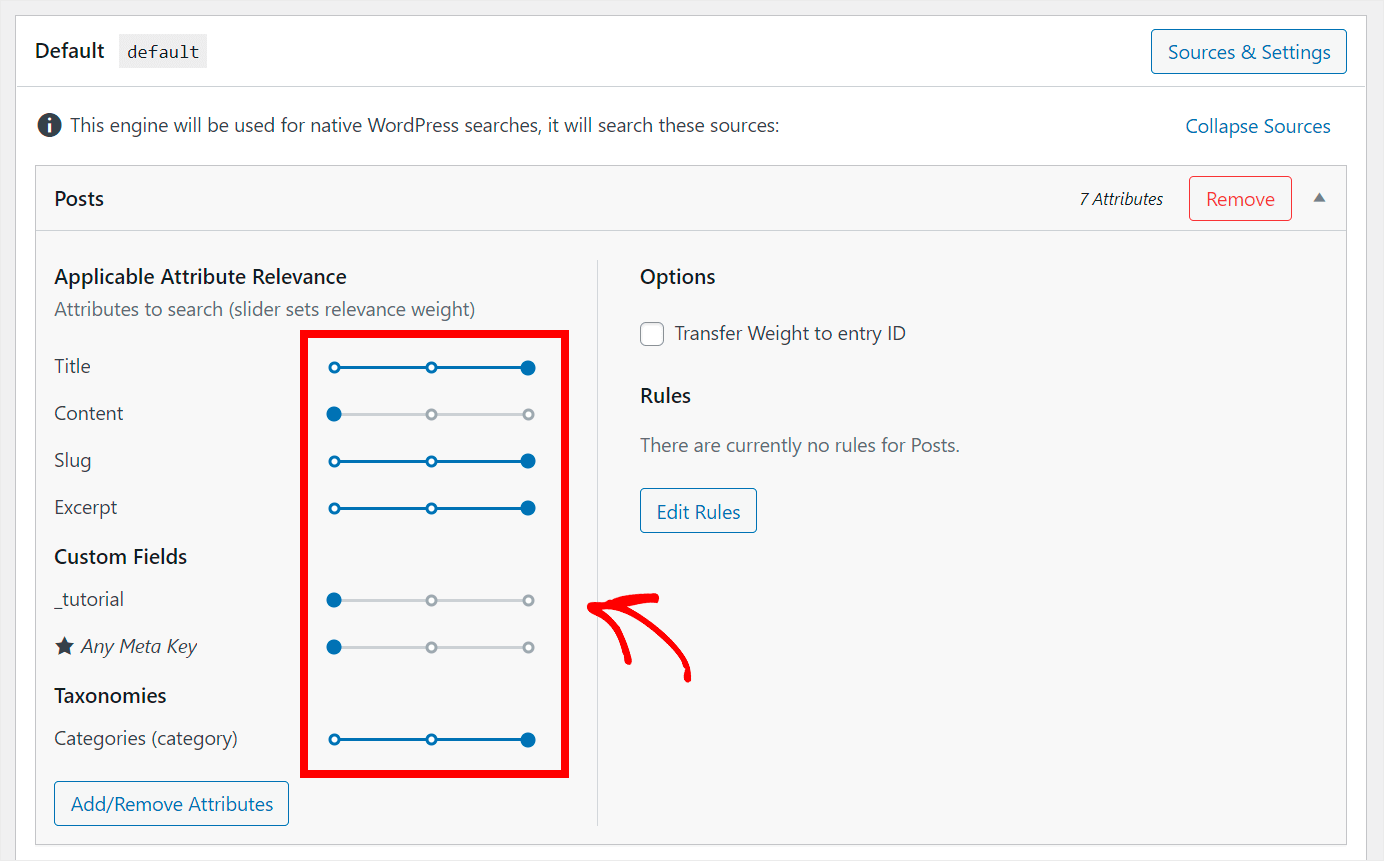
Poleg tega lahko nadzirate težo pomembnosti ustreznih kvalitet tako, da drsnik ob njih premaknete v levo ali desno.
WordPress se bo pri iskanju manj osredotočal na karakteristiko, če je njena teža manjša.
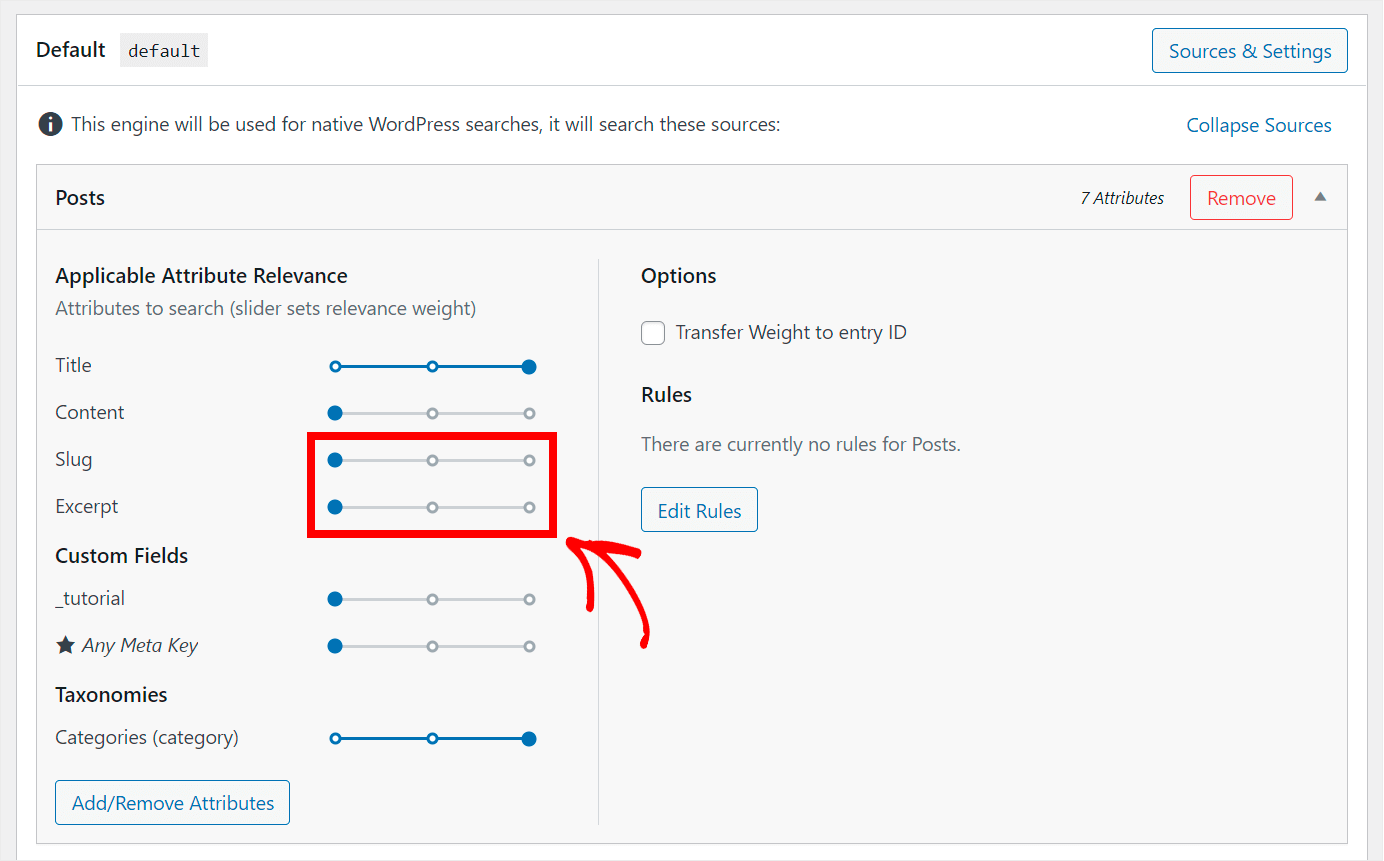
Na primer, predpostavimo, da želimo nastaviti uteži lastnosti Slug in Excerpt na nič.
Drsnik ob vsakem od njih bo v ta namen premaknjen popolnoma v levo.
Svojemu spletnemu mestu dodajte funkcijo iskanja datotek in dokumentov PDF.
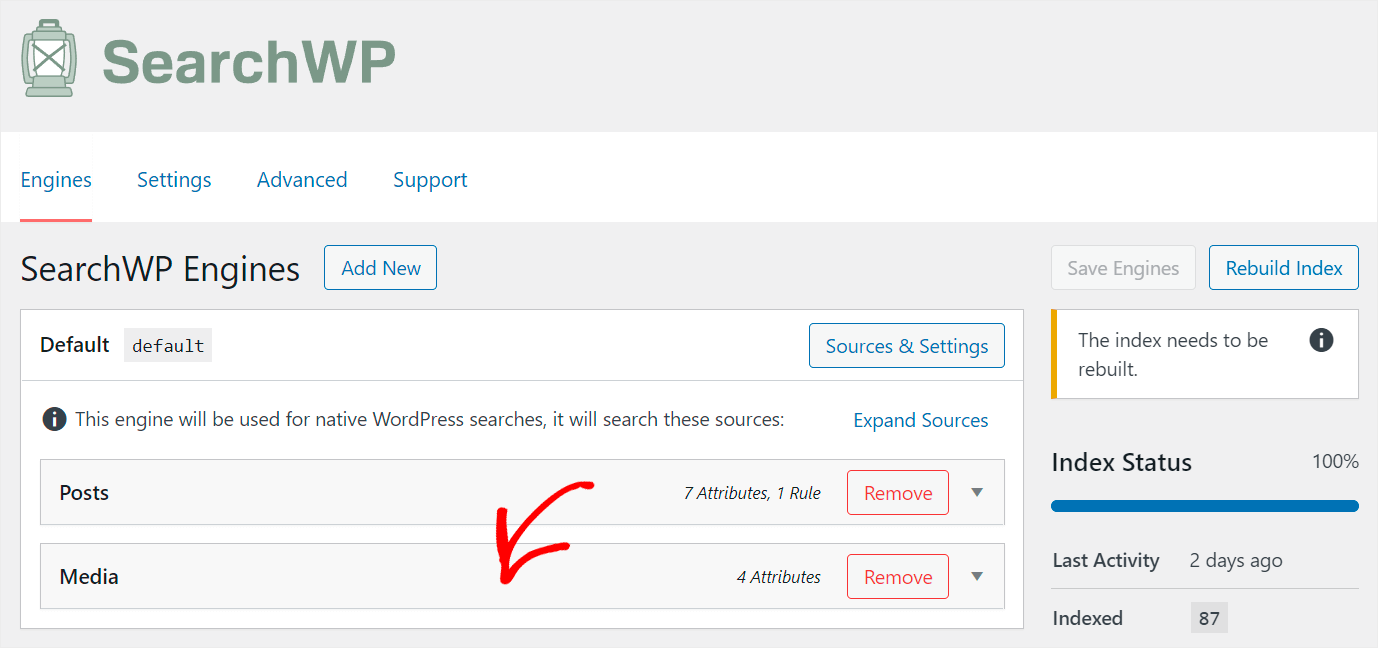
Kliknite na vir iskanja medijev, da to dosežete.
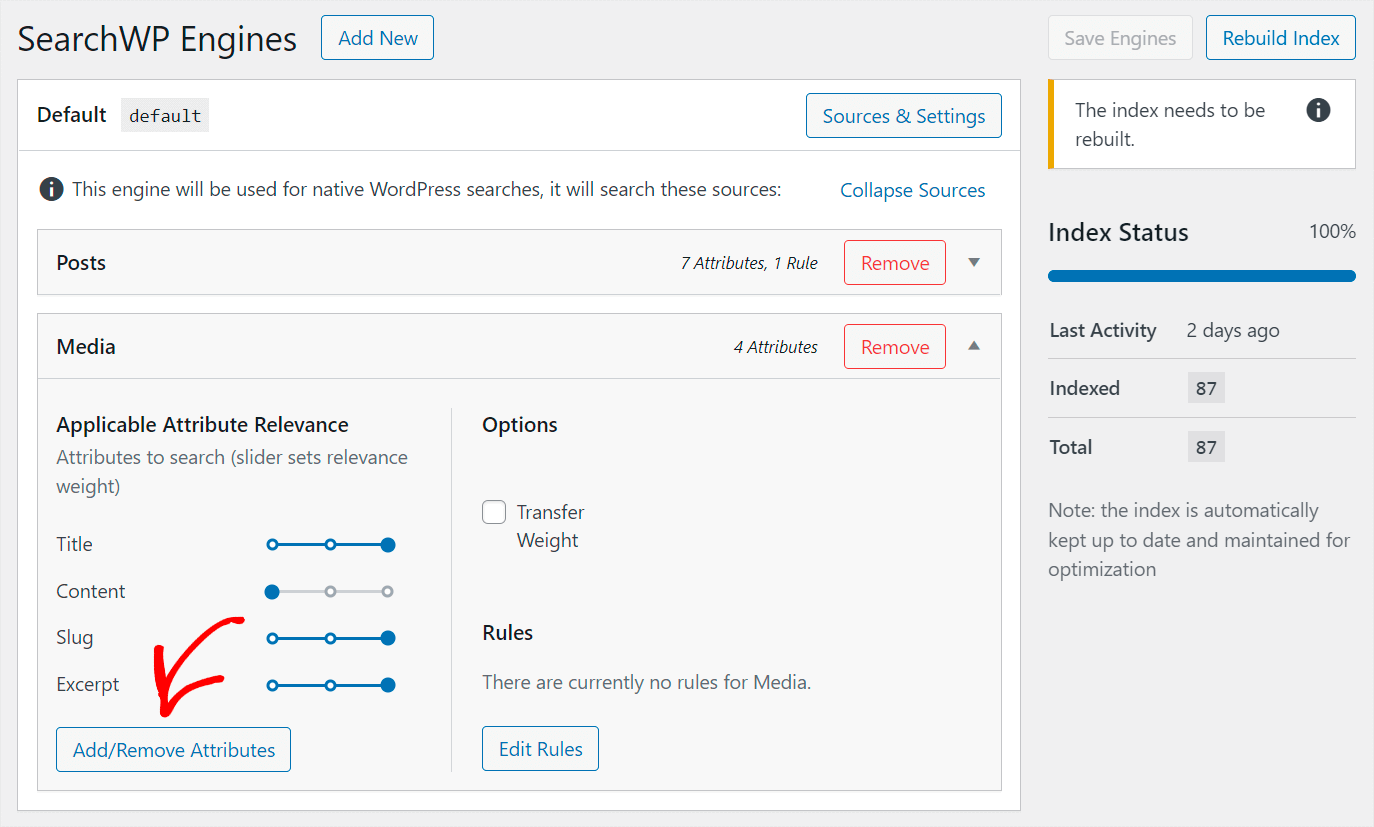
Potrdite polja za vsebino dokumenta in metapodatke PDF, da omogočite WordPressu indeksiranje datotek, ki jih pošljete na svoje spletno mesto.
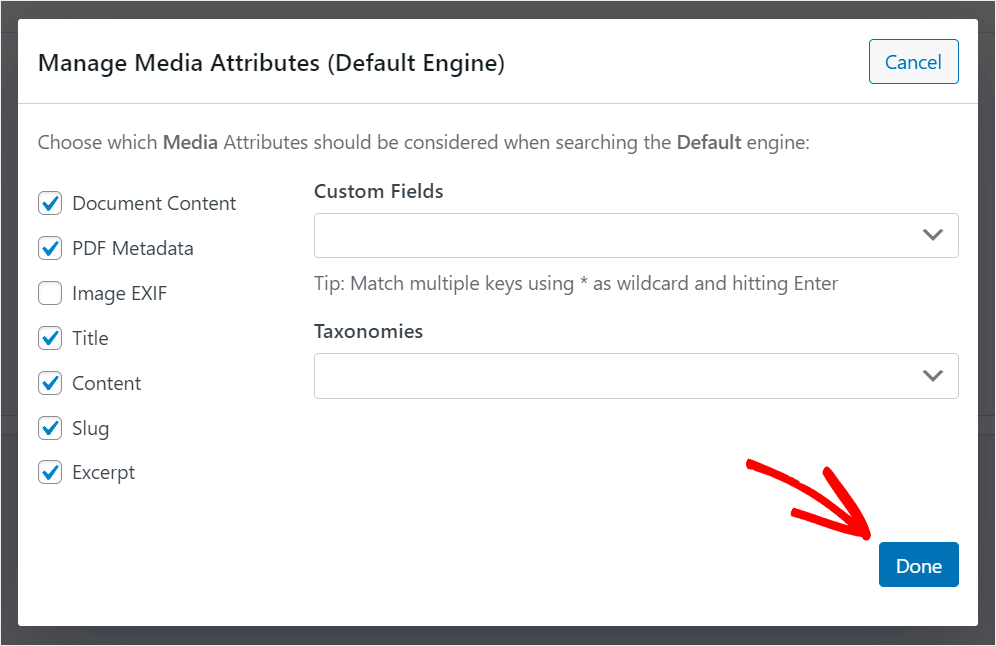
Ko končate, kliknite Končano.
Ko ste zadovoljni s tem, kako ste spremenili svoj iskalnik, morate shraniti svoje spremembe.
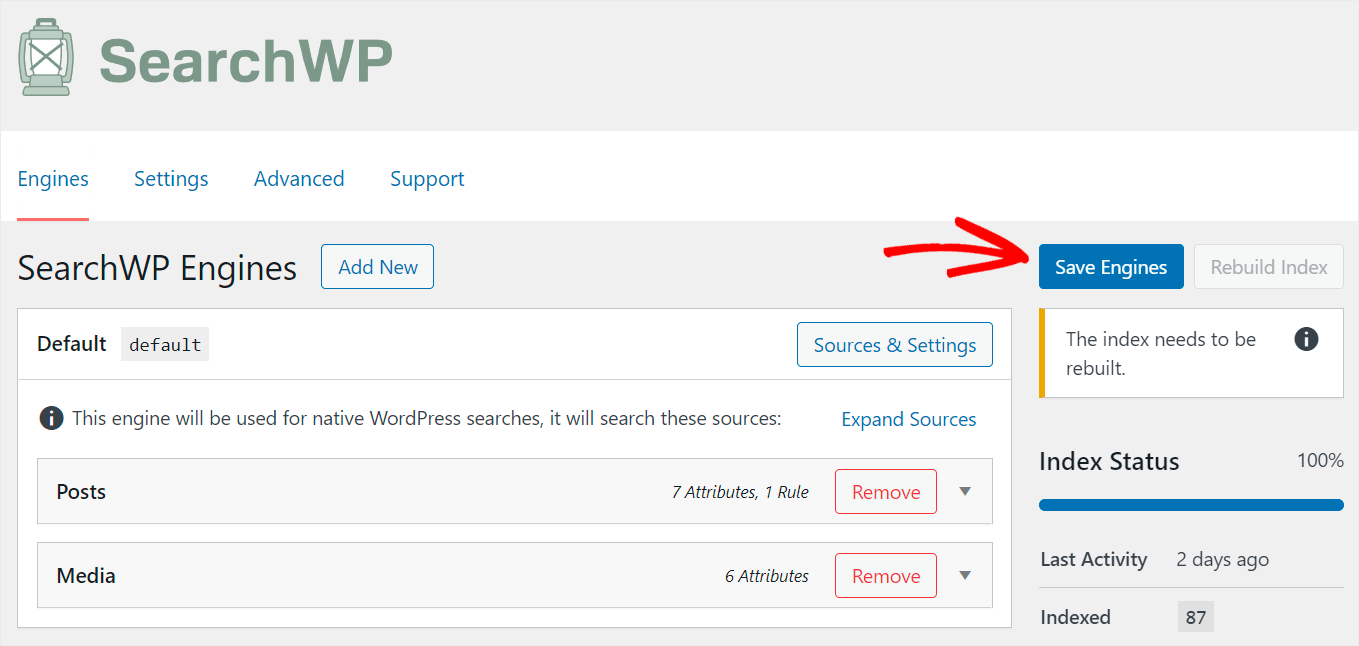
To boste dosegli s pritiskom na gumb Save Engines v zgornjem desnem kotu.
To je vse. Zdaj razumete, kako narediti iskanje po spletnem mestu bolj inteligentno in prilagojeno vašim potrebam.
Zadnji korak je dodajanje vašega novega inteligentnega iskalnega polja na stran Elementor.
3. korak: Dodatek pametnega iskalnega polja na stran Elementor
Za konfiguracijo Elementorja niso potrebni nobeni dodatni koraki, ker se SearchWP brezhibno integrira z njim.
Ko namestite iskalno polje, preizkusimo vaš novi iskalnik.
Naše testno mesto ima na primer stran z naslovom "TOP-3 vtičniki za e-trgovino WordPress." Izraz "vitrina" se vnese v polje Vrsta po meri.
Poglejmo, ali lahko poiščemo to objavo samo na podlagi vsebine polja po meri.
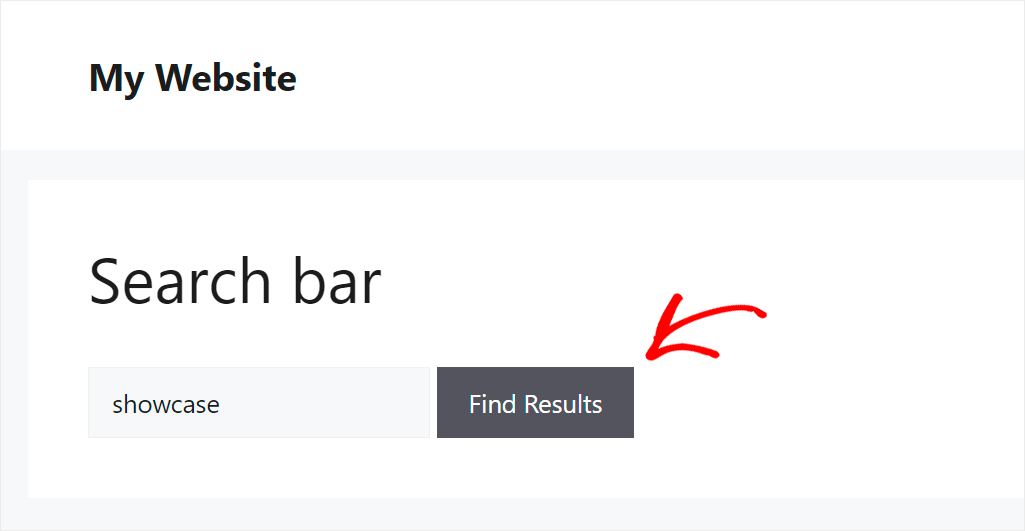
Kot lahko vidite, ker naše spletno mesto zdaj pri iskanju upošteva polja po meri, smo članek lahko našli.
Izboljša uporabniško izkušnjo in uporabnikom omogoča hitrejše iskanje ustreznega gradiva.

Poleg tega smo na naše testno mesto vključili datoteko PDF »WordPress User's Guide«. Poglejmo, če ga lahko najdemo.
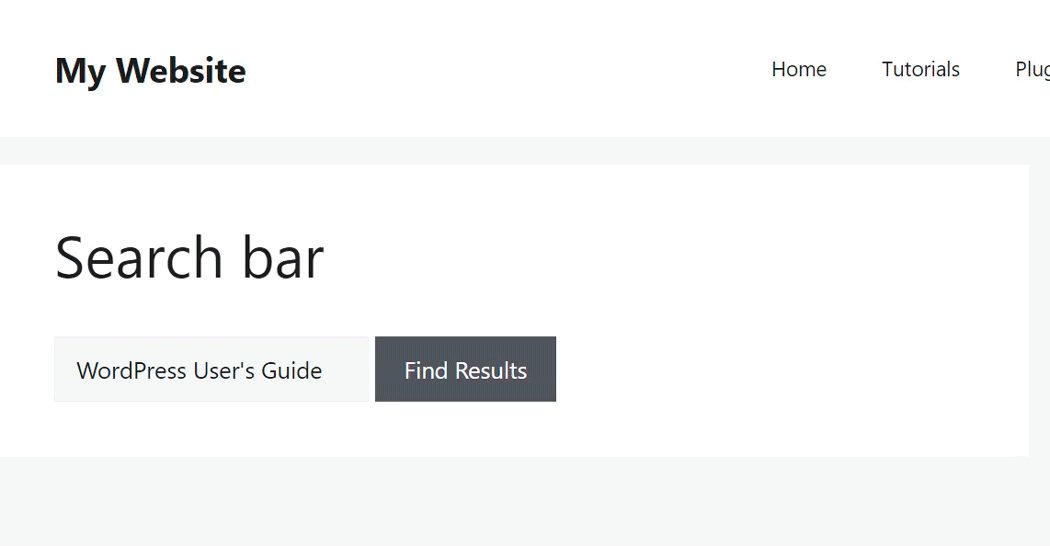
Naši uporabniki lahko zdaj uporabljajo iskalno vrstico za iskanje datotek PDF in dokumentov, objavljenih na naši spletni strani.
Zaključek
Skratka, dodajanje iskalnega polja vaši strani Elementor je močan način za izboljšanje uporabniške izkušnje in odkrivanja vsebine. Ne glede na to, ali se odločite za privzeto funkcijo iskanja ali implementirate naprednejšo rešitev, kot je SearchWP , so prednosti očitne.
Dobro oblikovana iskalna vrstica lahko bistveno izboljša sodelovanje uporabnikov, zmanjša stopnjo obiskov ene strani in poveča stopnjo konverzije. Po korakih, opisanih v tem priročniku, lahko preprosto integrirate iskalni pripomoček, ki se ujema z zasnovo vašega spletnega mesta in ustreza potrebam vaših uporabnikov. Ne pozabite, da je enostavno dostopnost informacij v digitalnem okolju ključnega pomena za zadovoljstvo uporabnikov in uspeh spletne strani. Torej, preskočite in opolnomočite svoje obiskovalce z učinkovitimi zmožnostmi iskanja še danes!